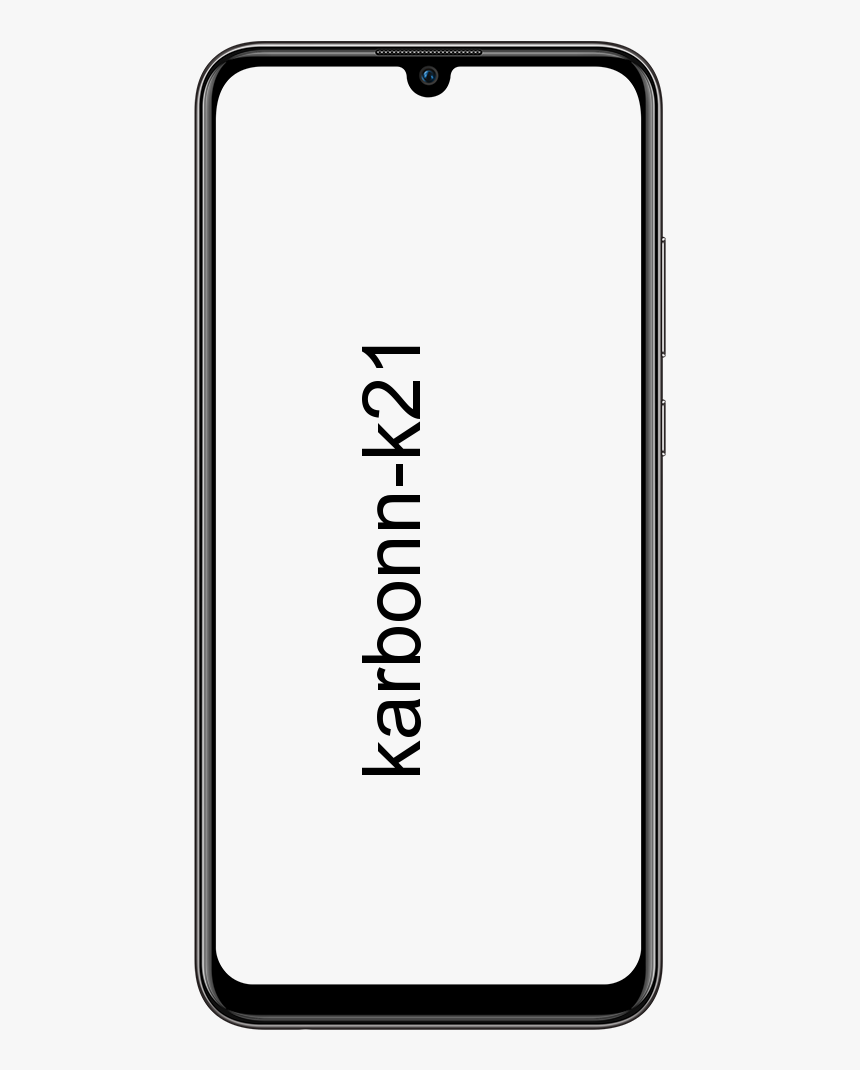ఆవిరి ఫోల్డర్ విండోస్ 10 ను కనుగొనడం ఎలా - ట్యుటోరియల్
ఆవిరి ప్రసిద్ధ మరియు ప్రసిద్ధ ఆట పంపిణీ మరియు నిర్వహణ వేదిక. ఇప్పుడు ఆట లేదా అనువర్తనంలో ఏదో తప్పు జరిగితే, మీరు ఆవిరి ఫోల్డర్ను యాక్సెస్ చేయాల్సి ఉంటుంది. ఈ వ్యాసంలో, ఆవిరి ఫోల్డర్ విండోస్ 10 - ట్యుటోరియల్ ను ఎలా కనుగొనాలో గురించి మాట్లాడబోతున్నాం. ప్రారంభిద్దాం!
మీరు విండోస్ 10 లో అనువర్తనాలను ఇన్స్టాల్ చేసినప్పుడు, మీరు వాటిని ఎక్కడైనా ఇన్స్టాల్ చేయవచ్చు. సాధారణంగా, విండోస్ డిఫాల్ట్గా ఇన్స్టాల్ చేసే సి డ్రైవ్ను ఇన్స్టాల్ చేయాలని వారు సిఫారసు చేస్తారు. చాలా సందర్భాలలో, మీరు కొన్ని మినహాయింపులతో పాటు వేరే చోట అనువర్తనాన్ని కూడా ఇన్స్టాల్ చేయవచ్చు. ఆవిరి వాస్తవానికి భిన్నంగా లేదు; మీరు దీన్ని సి డ్రైవ్లో ఇన్స్టాల్ చేయవచ్చు లేదా మీరు వేరే డ్రైవ్కు ఇన్స్టాల్ చేయవచ్చు. ఇన్స్టాల్ చేసిన తర్వాత మీరు ఆవిరి ఫోల్డర్ను కనుగొనలేకపోతే, మీరు దాన్ని కనుగొనడానికి ప్రయత్నించే కొన్ని విభిన్న విషయాలు ఉన్నాయి.
మీరు ఆవిరి ఫోల్డర్ కోసం వేటాడే ముందు, మీరు మీ సిస్టమ్లోని ప్రతి డ్రైవ్ యొక్క మూలాన్ని తనిఖీ చేయాలి. అది అక్కడ ఉండాలి. అది కాకపోతే, క్రింద ఉన్న ఎంపికలలో ఒకదాన్ని కూడా ఉపయోగించండి.
విండోస్ శోధన
విండోస్ శోధన ప్రాథమికంగా మీరు ఆవిరి ఫోల్డర్ను కనుగొనలేకపోతే మీరు ప్రయత్నించవలసిన మొదటి సాధనం. విండోస్ శోధనను తెరిచి, ఆపై ఆవిరిని నమోదు చేయండి. ఆవిరి అనువర్తనం వాస్తవానికి మొదటి ఫలితం వలె వచ్చే అవకాశం ఉంది, కానీ ఇతర ఫలితాలను పరిశీలించి, ఆపై ఫోల్డర్ల సమూహాన్ని విస్తరించండి.

బాగా, మీరు ఆవిరి ఫోల్డర్ను చూడాలి. దానిపై నొక్కండి, అది ఫైల్ ఎక్స్ప్లోరర్లో తెరవబడుతుంది. మీరు స్థాన పట్టీ నుండి మార్గాన్ని కూడా కాపీ చేయవచ్చు.
సెట్టింగుల నుండి ఆవిరి ఫోల్డర్ను కనుగొనండి
- ఆవిరి క్లయింట్ను తెరవండి. మీరు లోపలికి రాలేదని నిర్ధారించుకోండి కుటుంబం చూడండి నిజానికి
- నొక్కండి ఆవిరి మరియు ఎంచుకోండి సెట్టింగులు .
- నుండి సెట్టింగులు విండో, మీరు తెరవాలి డౌన్లోడ్లు టాబ్.
- ఇప్పుడు కింద కంటెంట్ లైబ్రరీలు , నొక్కండి ఆవిరి లైబ్రరీ ఫోల్డర్లు.
- ఫోల్డర్ల క్రింద ఉన్న మార్గాన్ని గమనించండి. ఇది ఇలా ఉండాలి:
C:Program Files (x86) Steam - మీ ఆవిరి ఫోల్డర్ను కనుగొనడానికి ఫైల్ ఎక్స్ప్లోరర్ను తెరిచి దానికి నావిగేట్ చేయండి.
అదే విధంగా, మీరు స్టీమ్ మ్యూజిక్ టాబ్ను యాక్సెస్ చేయడం ద్వారా కూడా అదే కనుగొనవచ్చు. ఆ దిశగా వెళ్ళు ఆవిరి, నొక్కండి సెట్టింగులు, మరియు ఎంచుకోండి సంగీతం .
ఆవిరి లైబ్రరీ
మీరు అబ్బాయిలు ఆటను ఇన్స్టాల్ చేసి ఉంటే ఆవిరి ఫోల్డర్ను కనుగొనడం చాలా సులభం. ఆవిరిని తెరిచి మీ లైబ్రరీకి వెళ్ళండి. అప్పుడు ఆటపై కుడి-క్లిక్ చేసి, సందర్భ మెను నుండి లక్షణాలను ఎంచుకోండి.

ప్రాపర్టీస్ విండోలో, లోకల్ ఫైల్స్ టాబ్కు వెళ్లి, బ్రౌజ్ లోకల్ ఫైల్స్ నొక్కండి. ఫైల్ ఎక్స్ప్లోరర్ ఆట యొక్క స్థానిక ఫైల్లు సేవ్ చేయబడిన ప్రదేశానికి తెరవబడుతుంది. స్థాన పట్టీలోని మార్గాన్ని చదవండి, ఆపై మీ ఆవిరి ఫోల్డర్ వాస్తవానికి ఎక్కడ ఉందో మీరు కనుగొనగలరు.
ఆటను ఇన్స్టాల్ చేయండి
మీరు ఇప్పటికీ ఆవిరి ఫోల్డర్ను కనుగొనడానికి ఒక మార్గం కోసం చూస్తున్నట్లయితే, అప్పుడు ఆటను ఇన్స్టాల్ చేయడానికి ప్రయత్నించండి.
మీరు ఆవిరిపై ఆటను ఇన్స్టాల్ చేస్తున్నప్పుడు, ఆవిరి ఎక్కడ ఉందో మీరు కనుగొనవచ్చు, ఎందుకంటే ఆట సంస్థాపనా మార్గాన్ని ఎన్నుకోమని అడుగుతుంది.

దిగువ సమర్పించిన దశలు ఖచ్చితంగా ఈ పనిలో మీకు సహాయపడతాయి:
- ఆవిరి క్లయింట్ను తెరవండి.
- ఇన్స్టాల్ చేయడానికి ఉచితమైన ఏ ఆటనైనా ఎంచుకోండి.
- ఇన్స్టాలేషన్తో కొనసాగడానికి ప్లేపై నొక్కండి (ఆట ప్రాధాన్యత స్క్రీన్తో పాటు మిమ్మల్ని అడుగుతుంది).
- ఇప్పుడు కింద ఇన్స్టాల్ చేయడానికి స్థానాన్ని ఎంచుకోండి , ఆవిరి కోసం డిఫాల్ట్ ఇన్స్టాలేషన్ మార్గాన్ని గమనించండి.
- ఆవిరి ఫోల్డర్ను కనుగొనడానికి ఫైల్ ఎక్స్ప్లోరర్ ద్వారా అదే ఇన్స్టాలేషన్ మార్గానికి నావిగేట్ చేయండి.
మీరు ఇన్స్టాలేషన్ సమయంలో డిఫాల్ట్ ఇన్స్టాలేషన్ ఫోల్డర్ను మార్చినట్లయితే మీ ఆవిరి ఫోల్డర్ను కనుగొనడం నిజంగా బాధించే పని.
ముగింపు
ఆల్రైట్, ఇదంతా ఫొల్క్స్! ఆవిరి ఫోల్డర్ విండోస్ 10 కథనాన్ని ఎలా కనుగొనాలో మీకు ఇది ఇష్టమని నేను ఆశిస్తున్నాను మరియు ఇది మీకు సహాయకరంగా ఉంటుంది. దానిపై మీ అభిప్రాయాన్ని మాకు ఇవ్వండి. మీరు అబ్బాయిలు ఈ కథనానికి సంబంధించిన మరిన్ని ప్రశ్నలు మరియు సమస్యలను కలిగి ఉంటే. అప్పుడు దిగువ వ్యాఖ్యల విభాగంలో మాకు తెలియజేయండి. మేము త్వరలో మీ వద్దకు వస్తాము.
ఈ రోజు మీకు కుశలంగా ఉండును!
ఇవి కూడా చూడండి: కోడి లేకుండా కేబుల్ లేకుండా హాల్మార్క్ ఛానల్